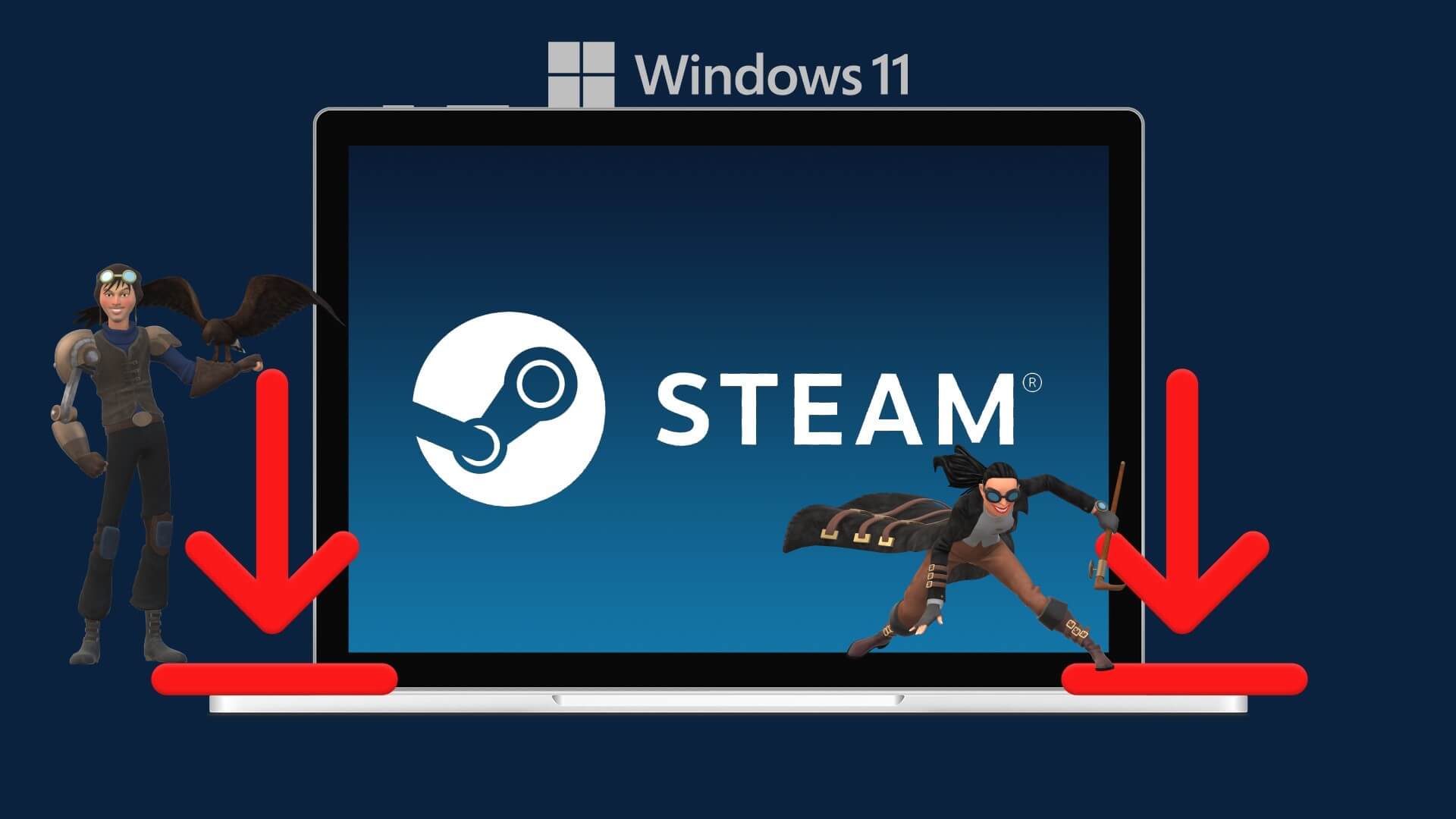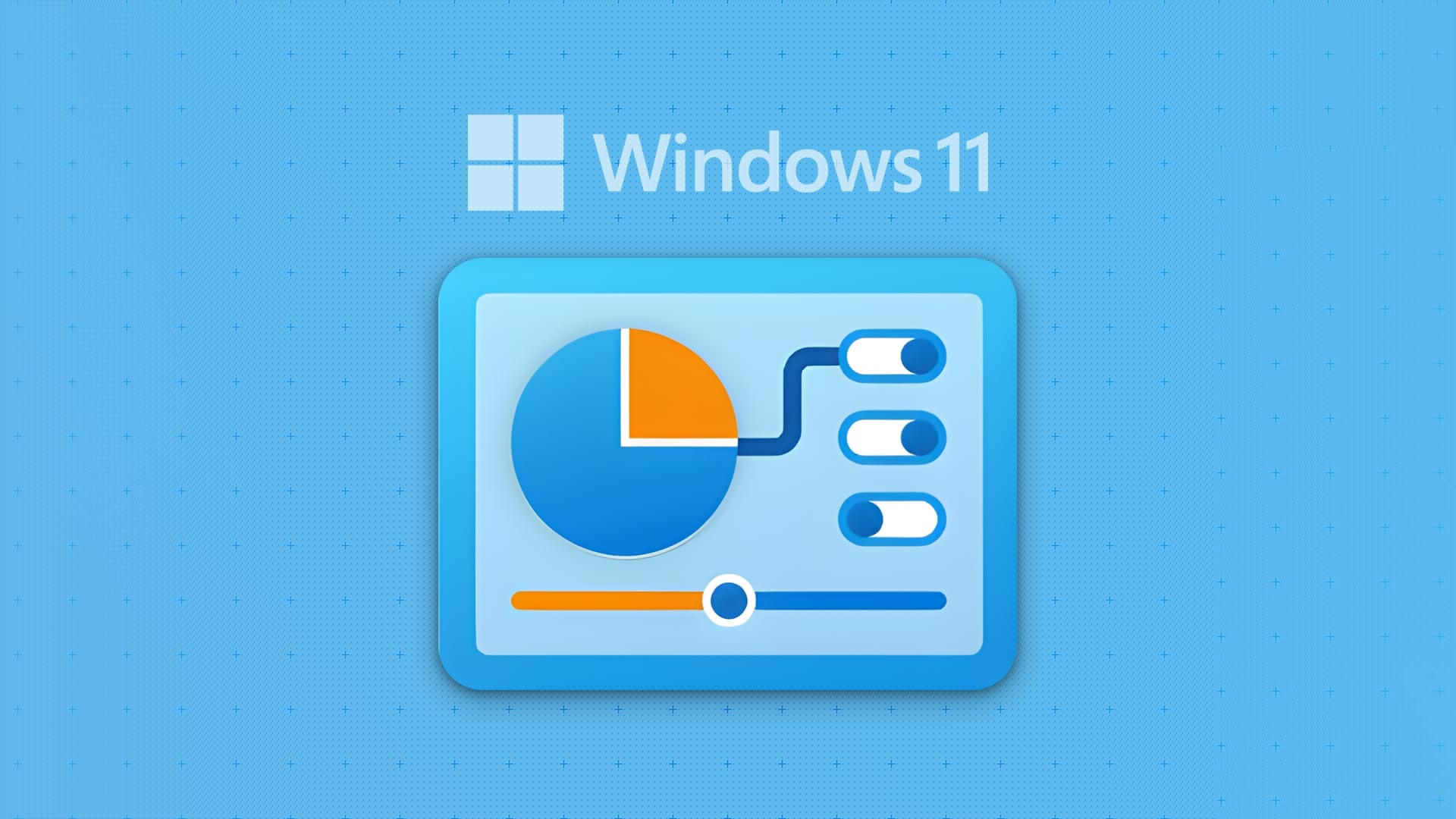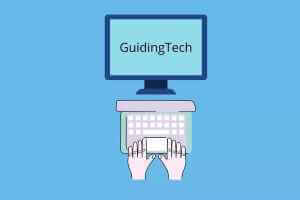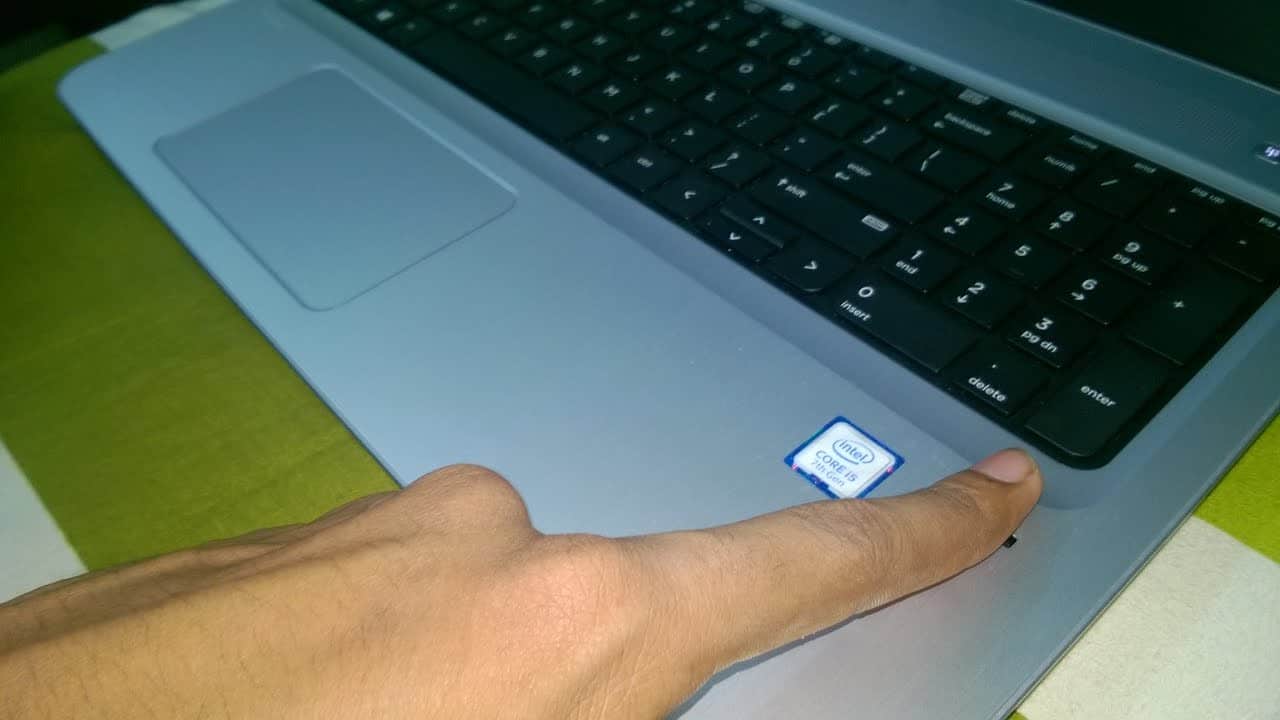Er det ikke frustrerende, når Windows 11 ikke kan udføre en simpel opgave som at afspille en video på din computer? Videoafspilningsfejl kan opstå af forskellige årsager, lige fra en beskadiget videofil til Korrupte drivereI denne guide gennemgår vi de 7 bedste måder at løse problemer med videoer, der ikke afspilles på Windows 11. Lad os komme i gang.
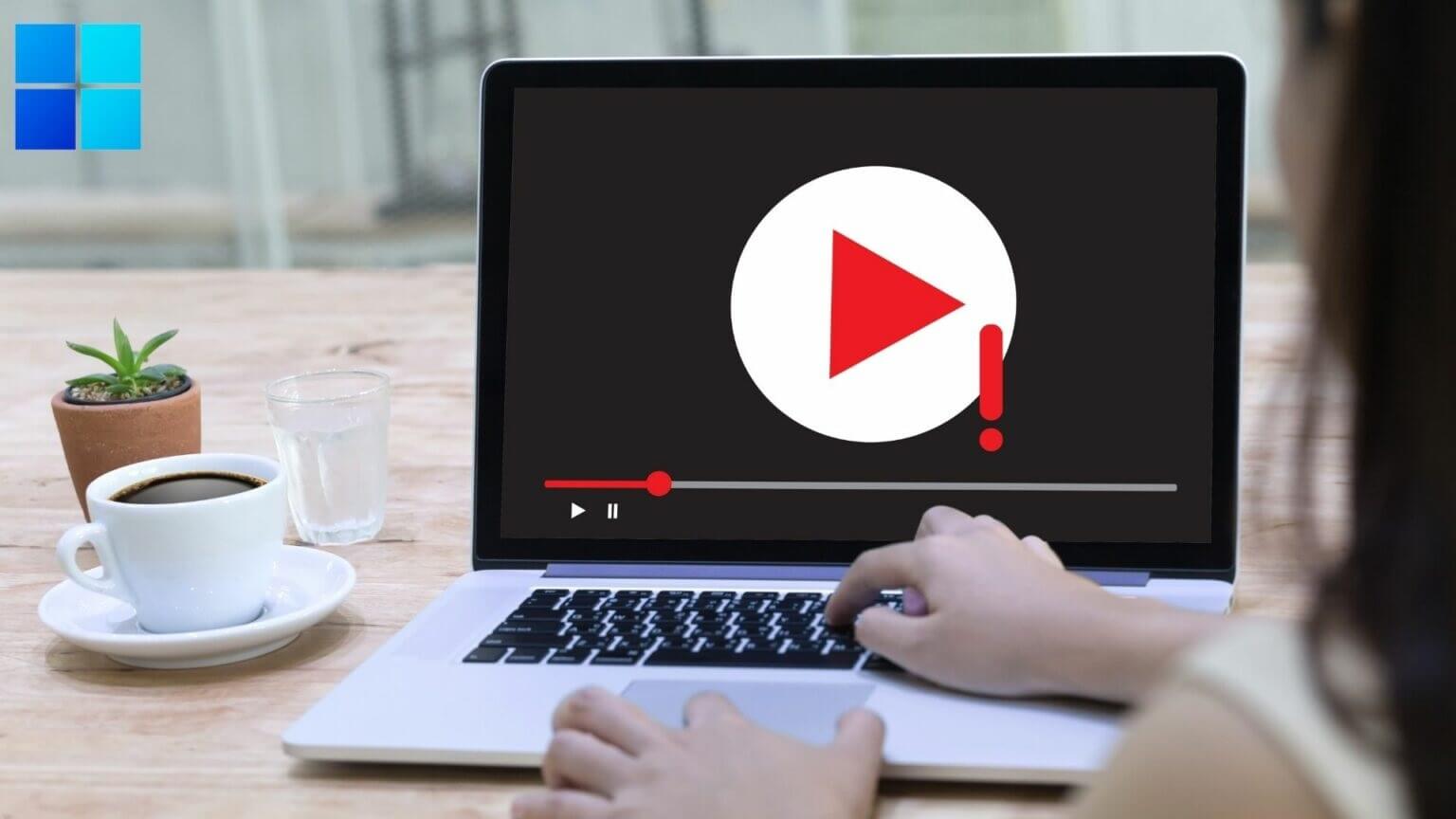
1. Prøv en anden medieafspiller.
Først bør du prøve at åbne videoer i en anden medieafspiller. Dette vil hjælpe med at kontrollere, om problemet med videoafspilning er ensartet på tværs af alle enheder. VideoafspillereHvis din videoafspiller desuden ikke understøtter videofilen, kan det hjælpe med at bekræfte den ved at åbne den i en anden videoafspiller.
Du kan bruge en videoafspiller som VLC til dette formål. Den understøtter en række forskellige videoformater, og appen er også tilgængelig gratis fra Microsoft Store.
Højreklik på en videofil, gå til Åbn med, og vælg en anden videoafspiller fra listen.
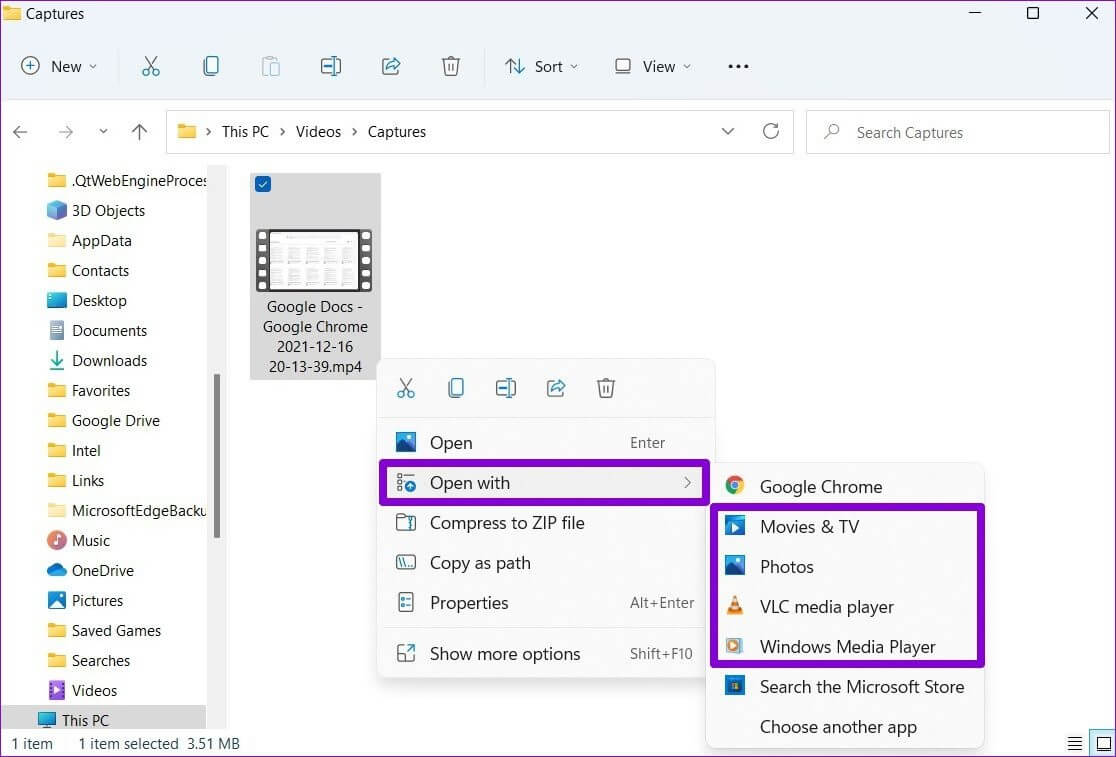
2. Kør fejlfindingsværktøjet for at afspille videoen.
Hvis du også har problemer med at afspille andre medieafspillere, kan du ty til Windows-fejlfindingsværktøjer For hjælp. Ved at køre fejlfindingsværktøjet til videoafspilning kan du give Windows tilladelse til at registrere og løse eventuelle afspilningsproblemer. Sådan gør du.
Trin 1: Klik på Windows -tast + I at tænde Indstillinger appPå fanen System skal du vælge finde fejlene og løse det.
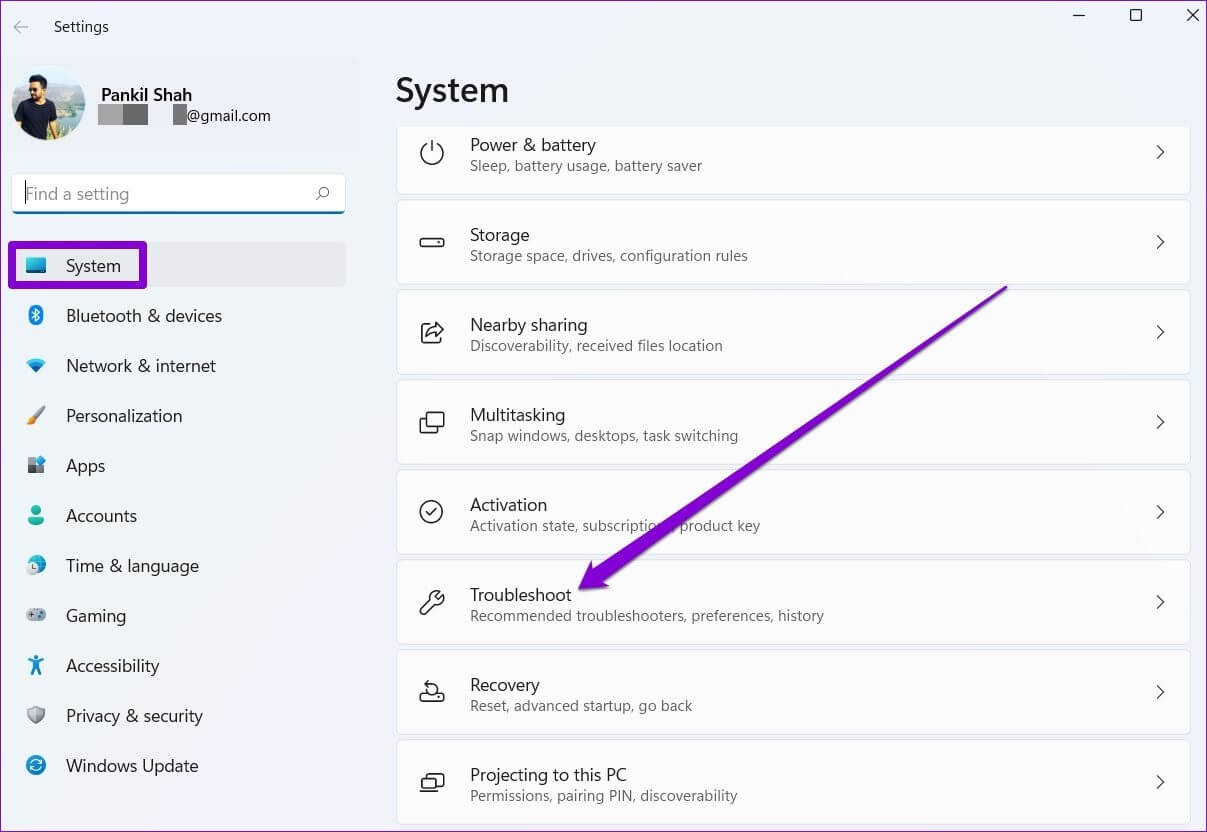
Trin 2: Gå til Andre fejlfinding og rettelser.
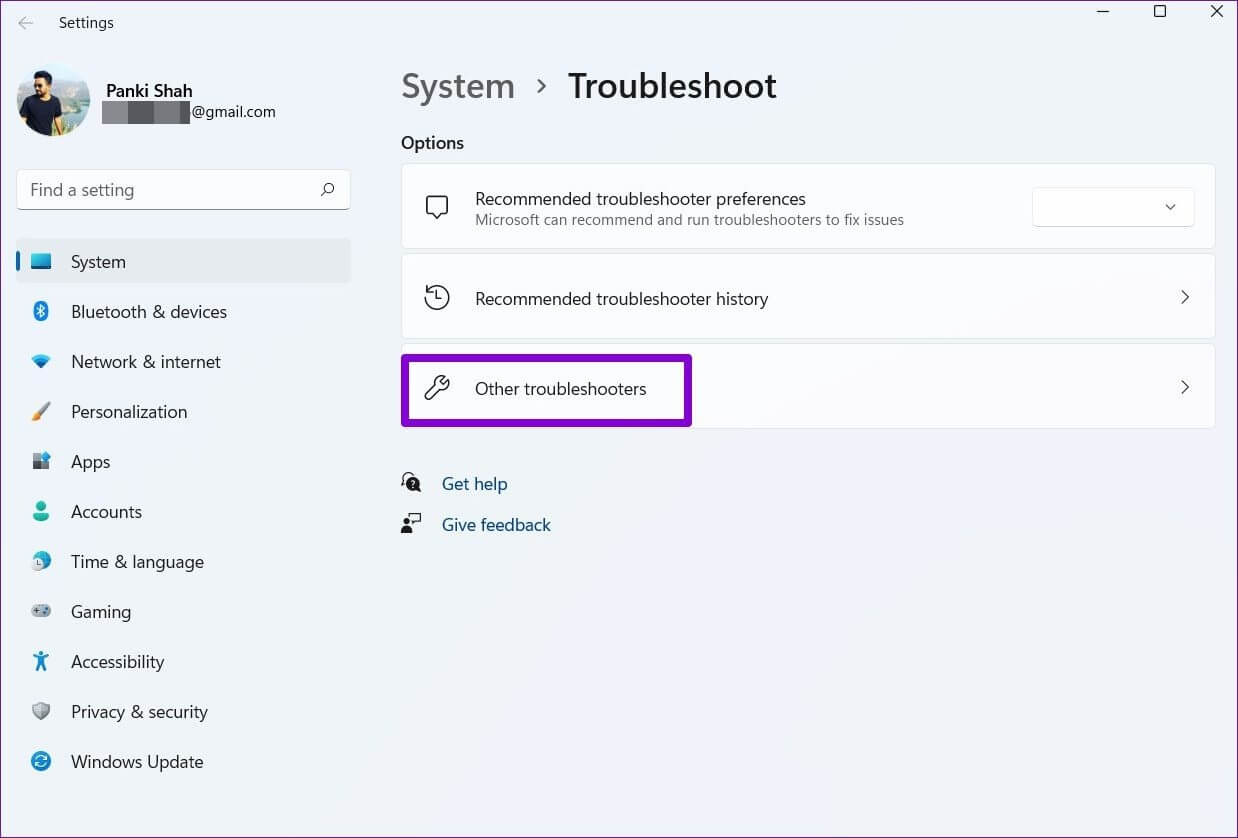
Trin 3: tænde for Fejlfinding af videoafspilning
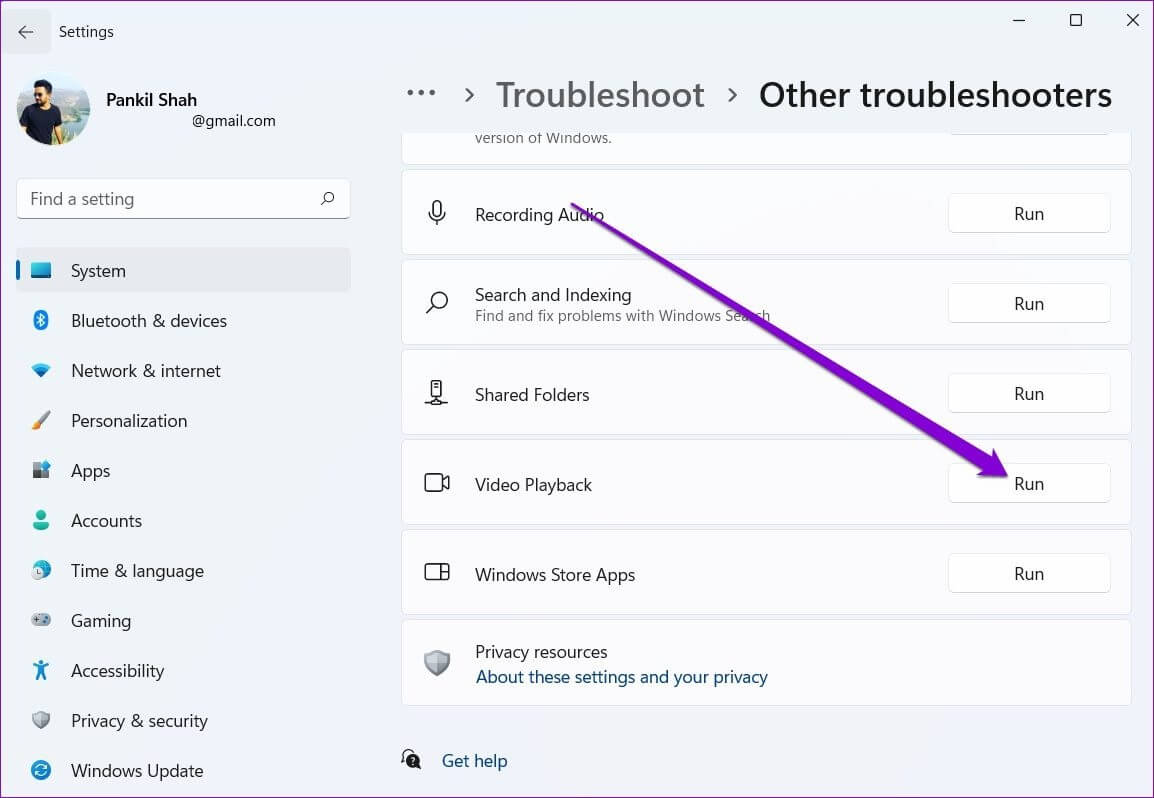
3. Deaktiver videobehandling på Windows
Din Windows 11-pc har en videooptimeringsfunktion, der forbedrer din videoafspilningsoplevelse. Hvis din enhed ikke er kompatibel med disse optimeringer, kan du dog støde på problemer med at afspille videoer. Derfor er det bedst at undgå at bruge dem.
Trin 1: Åben startmenu og klik på tandhjulsikon At åbne Indstillinger på Windows.
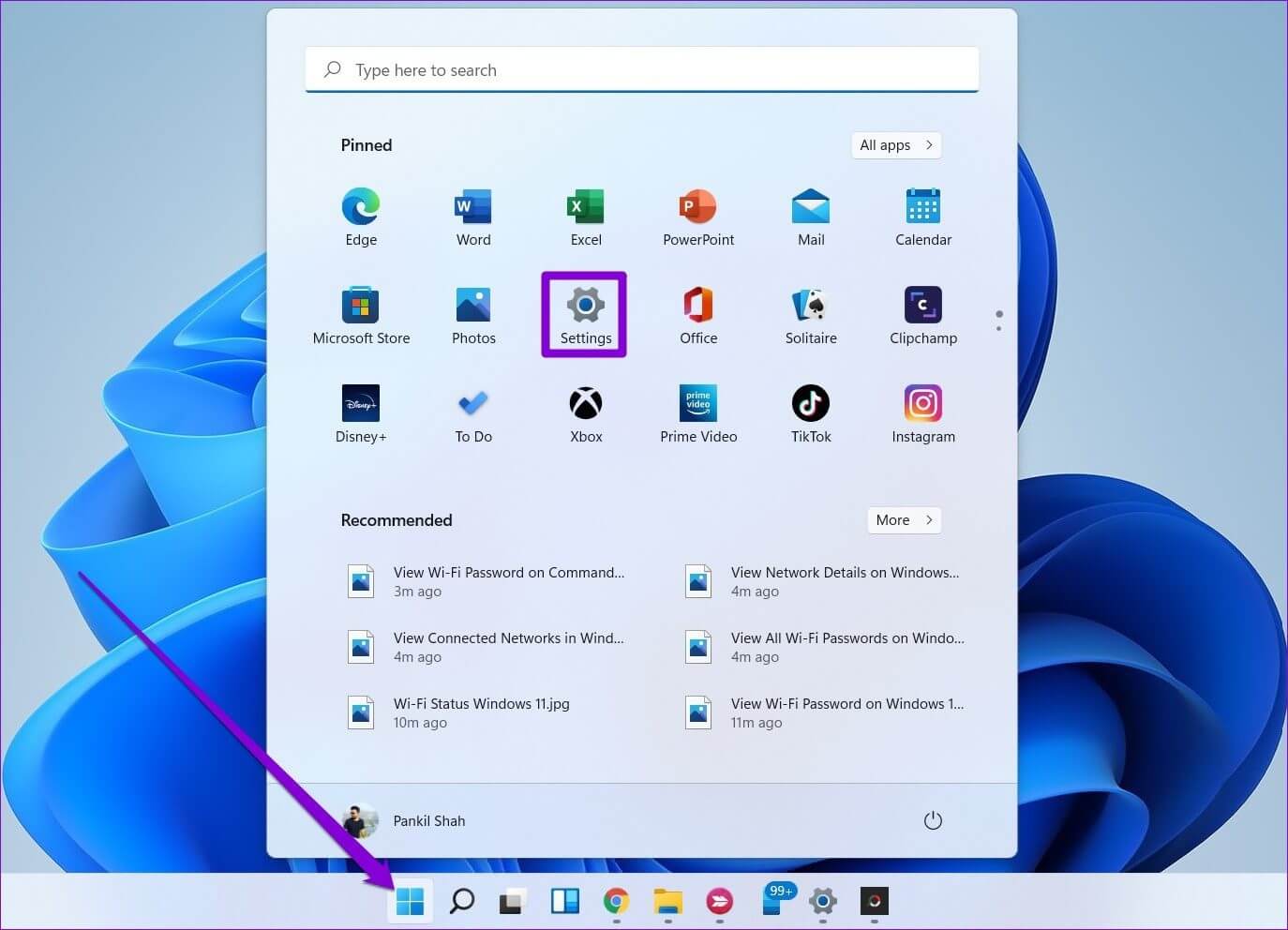
Trin 2: Gå til Fanen Applikationer Til venstre. Åbn derefter Indstillinger for videoafspilning.

Trin 3: Sluk for kontakten ved siden af Behandl video automatisk for at forbedre den.
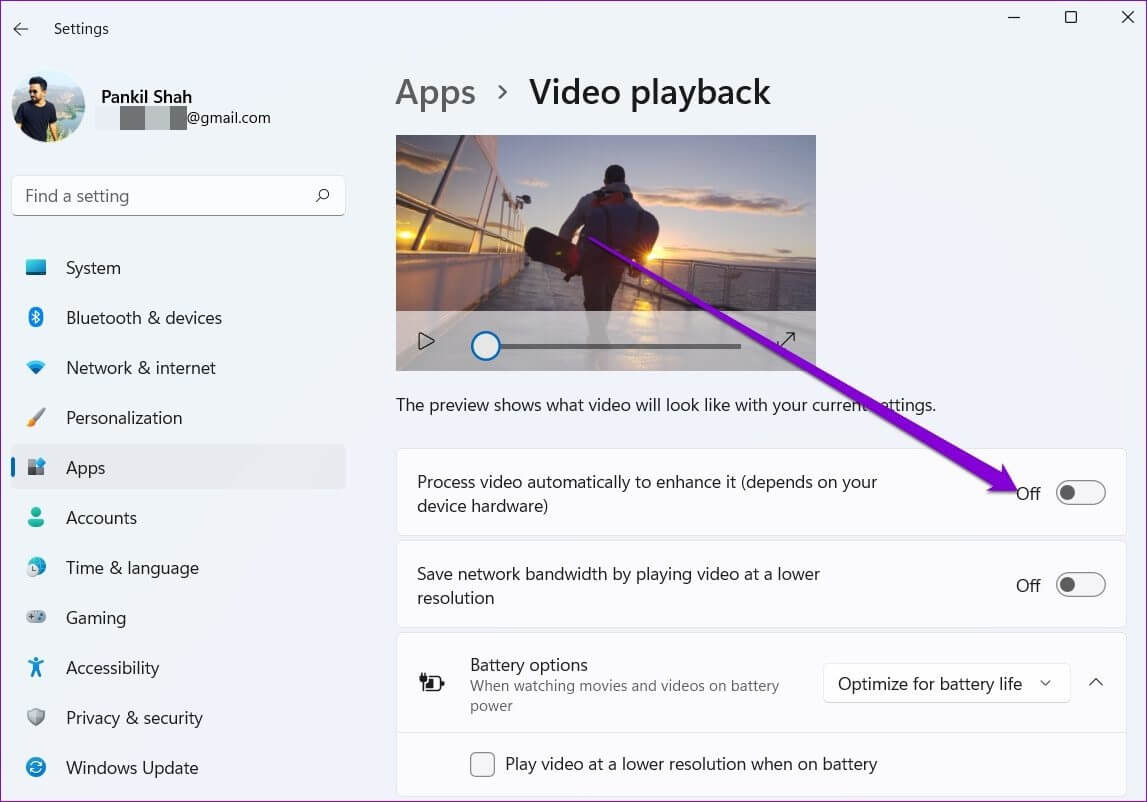
4. Opdater skærmdrivere
Skærmdrivere er ansvarlige for at vise grafiske grænseflader og videoer i det bedst understøttede format. Hvis der er et problem med din computers drivere, kan det naturligvis nemt føre til problemer som: Skærmflimmer Eller videoer der ikke afspilles på Windows 11.
I sådanne tilfælde kan det hjælpe at opdatere dine grafikdrivere. Sådan gør du.
Trin 1: Klik på Windows -tast + X og vælg Enhedshåndtering fra den resulterende liste.
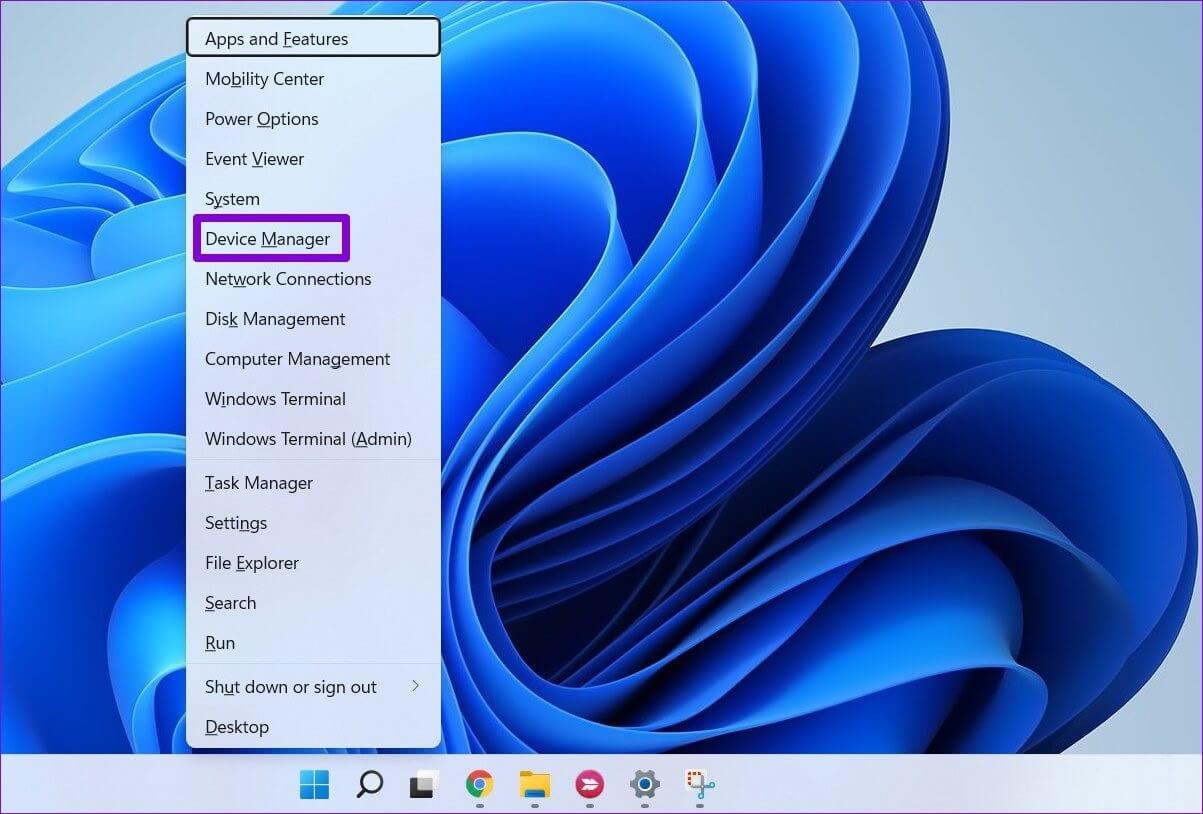
Trin 2: Udvid skærmkortet, højreklik Grafik driver din egen, vælg Driveropdatering.
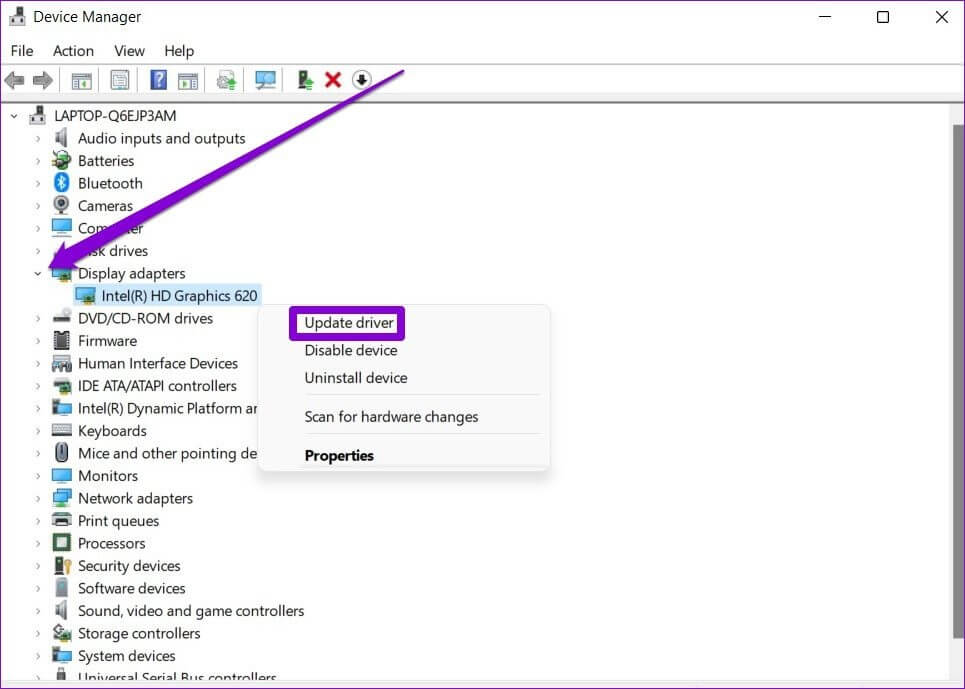
Genstart din computer Anvend ændringerne, og kontroller derefter, om videoerne fungerer fint.
5. JUSTER indstillinger for lydafspilning
Hvis du oplever nogen form for videoforsinkelse eller lydforsinkelse, mens du afspiller videoer, kan du prøve at sænke bithastigheden i Windows for at se, om det hjælper.
Trin 1: Højreklik på Lydikon I nederste højre hjørne for at åbne Lydindstillinger.
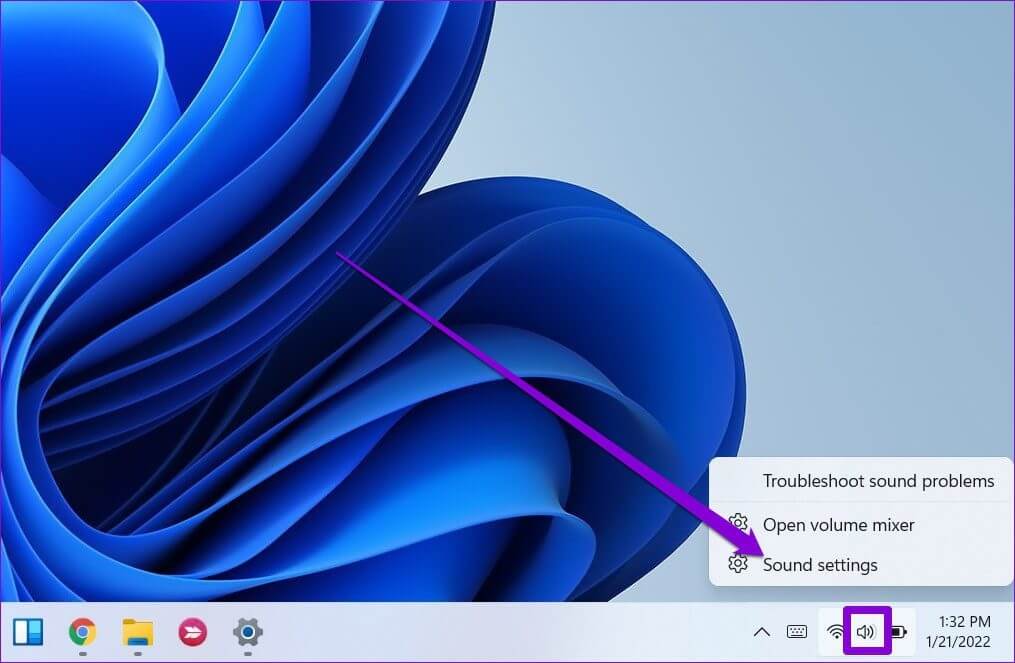
Trin 2: Rul ned for at åbne Flere lydindstillinger.
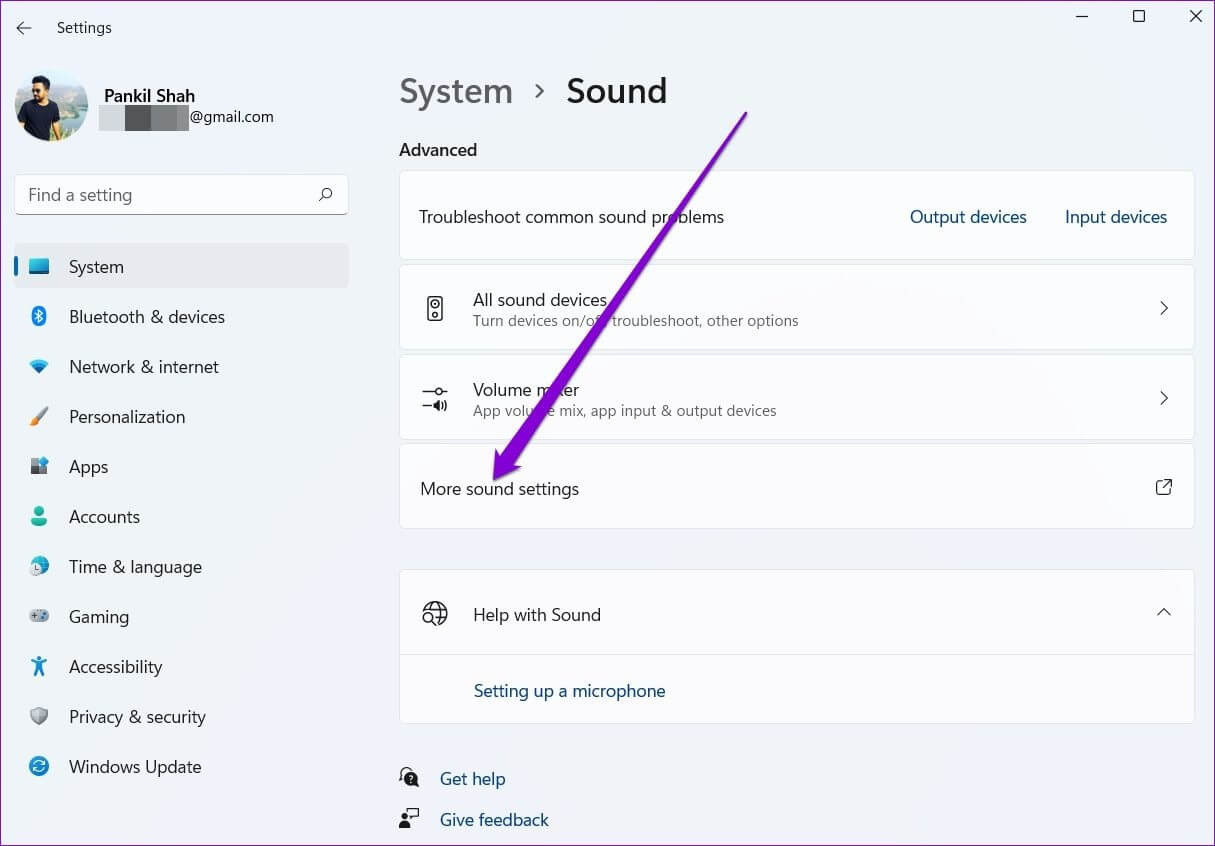
Trin 3: Find lydafspiller din og klik Egenskaber.
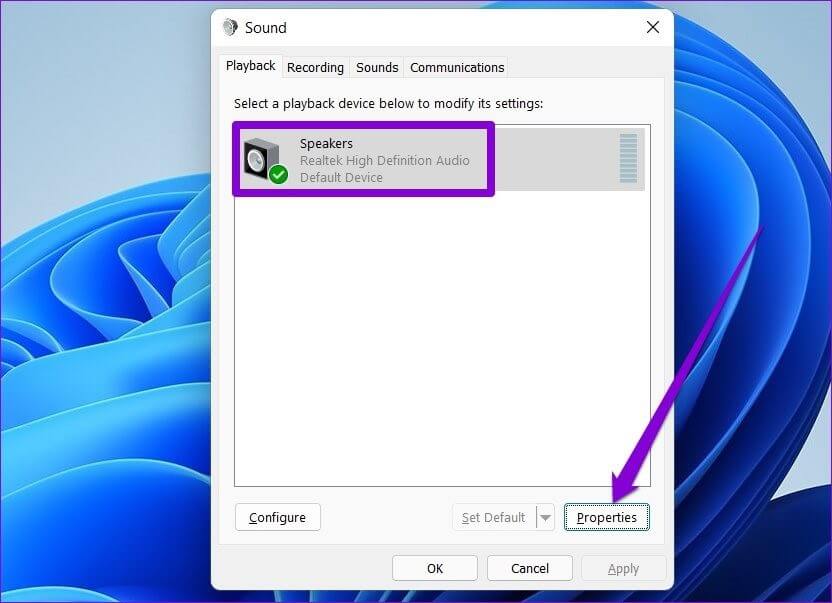
Trin 4: inden for Avancerede indstillinger Skift lydhastigheden til 16-bit, 44100 Hz (CD-kvalitet) og tryk på Ansøgning efterfulgt af Aftalt.
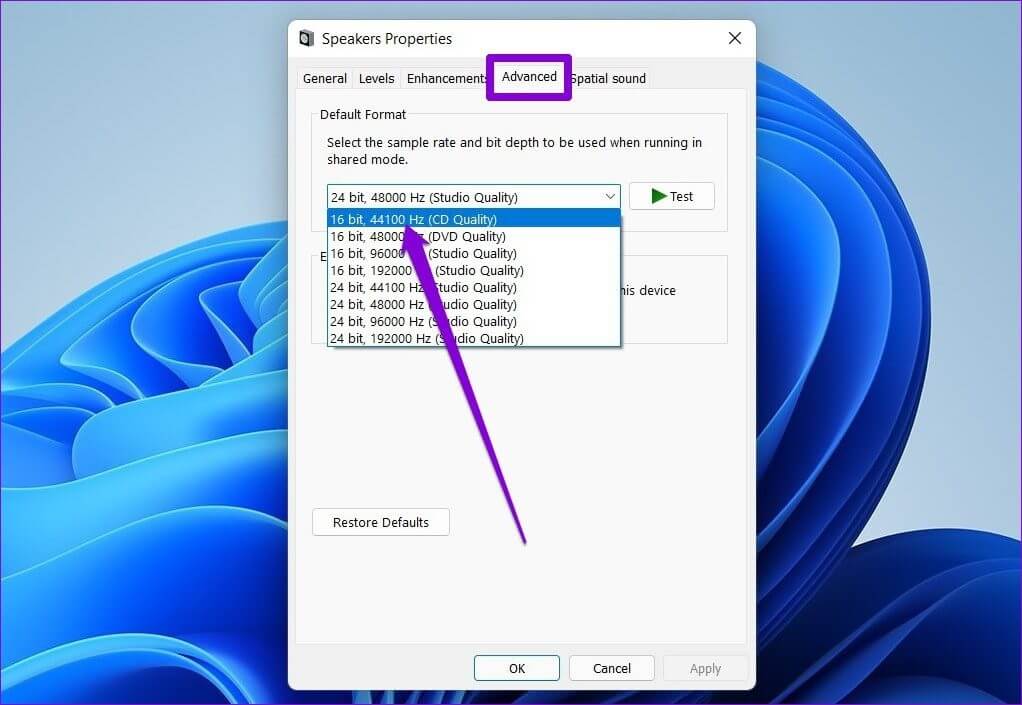
6. Brug af softwarevisning
Hvis problemet med videoafspilning er begrænset til streaming, bør du overveje at aktivere softwaregengivelse på Windows. Dette er især vigtigt, hvis din computers GPU er noget forældet. Følg nedenstående trin.
Trin 1: Klik på Søgekode .ي Opgavelinje , Og skriv kontrolpanel , og tryk på Enter.
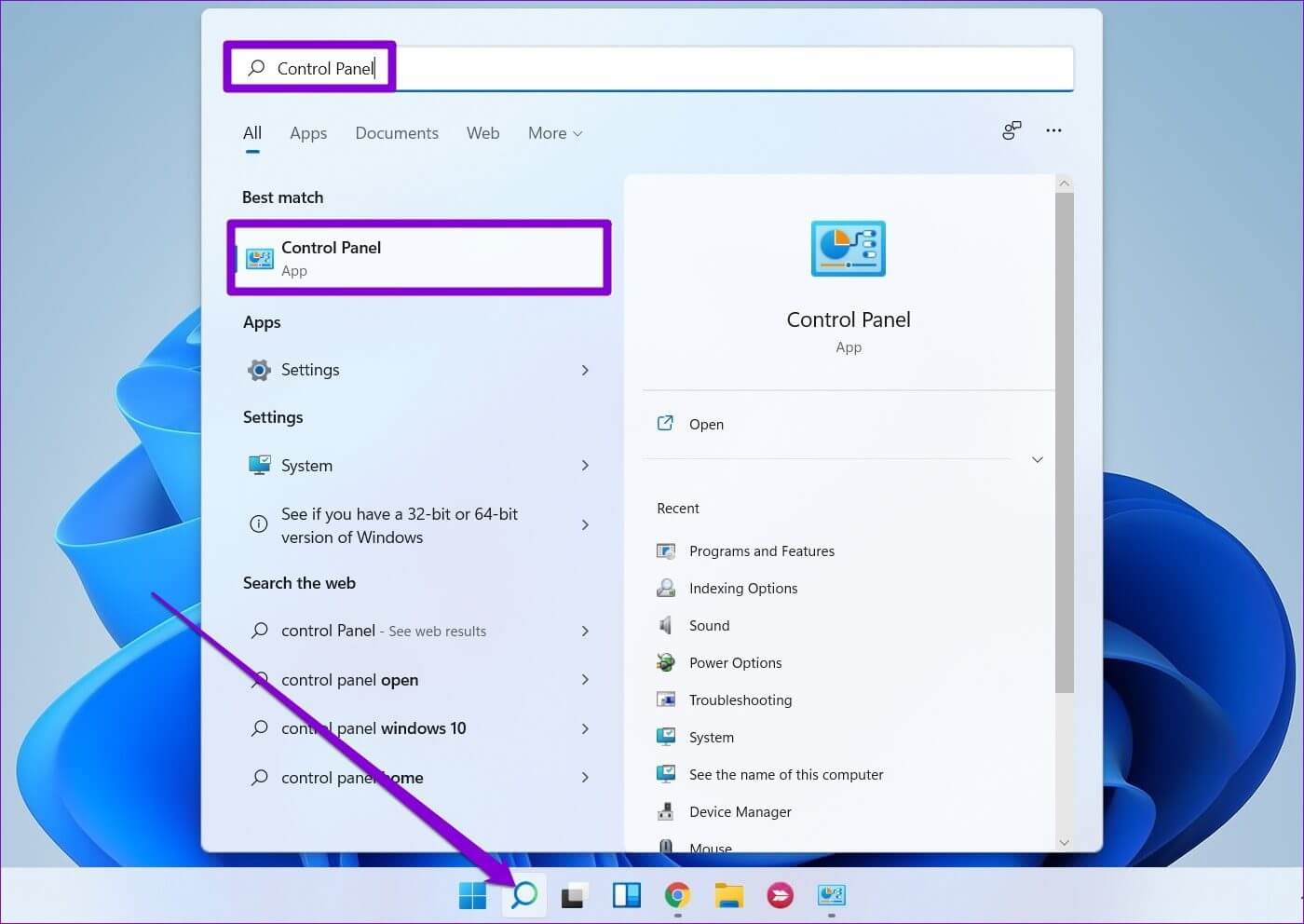
Trin 2: En ændring Vis type til små eller store ikoner. derefter åbne internet muligheder.
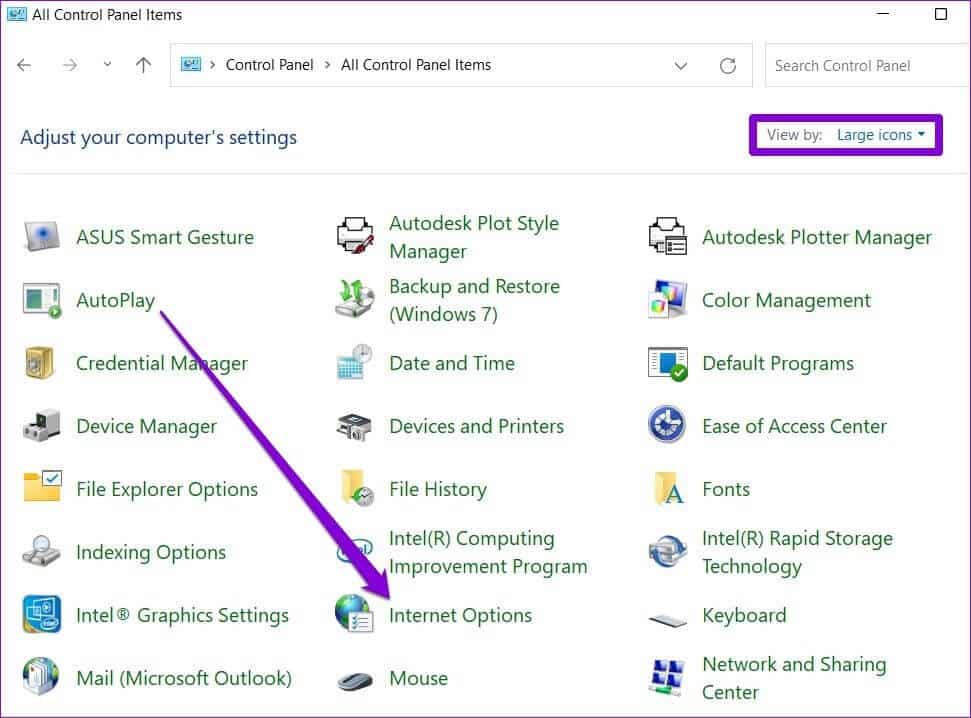
Trin 3: i vinduet internet muligheder , skift til tag Fanen AvanceretInden for. Accelereret grafik , marker feltet valget hvem læser "Brug softwarerendering i stedet for GPU-rendering."
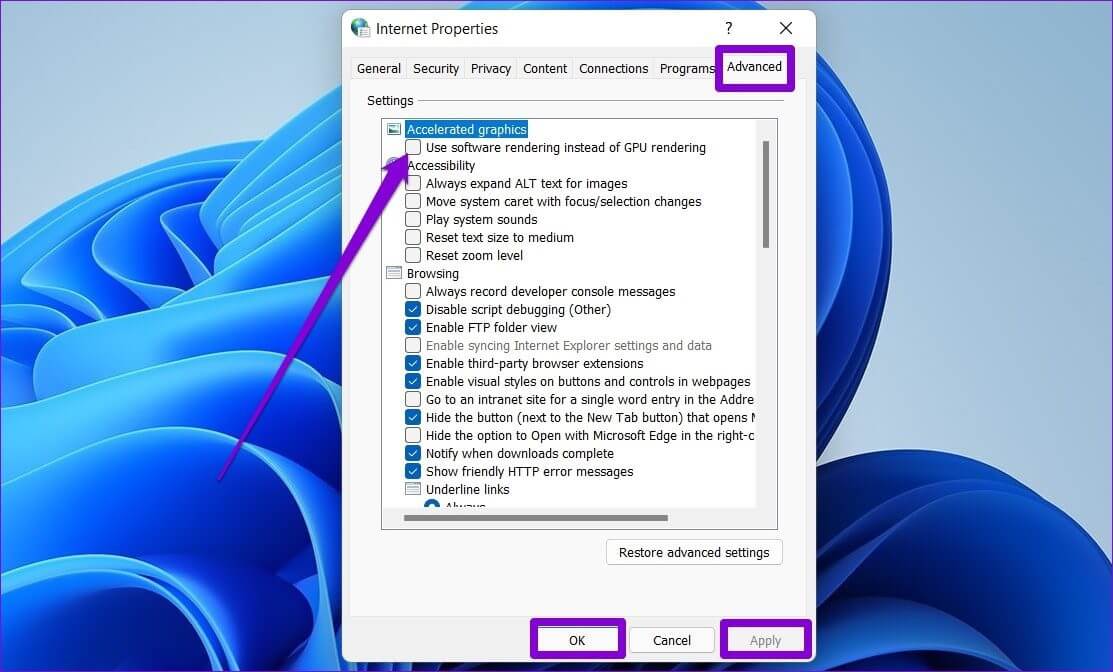
Trin 4: Tryk til sidst på Ansøgning efterfulgt af Aftalt.
7. Windows 11-opdatering
Med hver opdatering får Windows 11 nye funktioner, forbedringer og fejlrettelser. Men hvis du ikke opdaterer Windows regelmæssigt, kører du muligvis en ældre version af Windows 11. Derfor bør du tjekke for eventuelle ventende Windows-opdateringer og installere dem med det samme.
For at søge efter Windows-opdateringer skal du åbne Indstillinger app. i en Fanen Windows Update , klik på knappen Søg efter opdateringer øverst til højre.
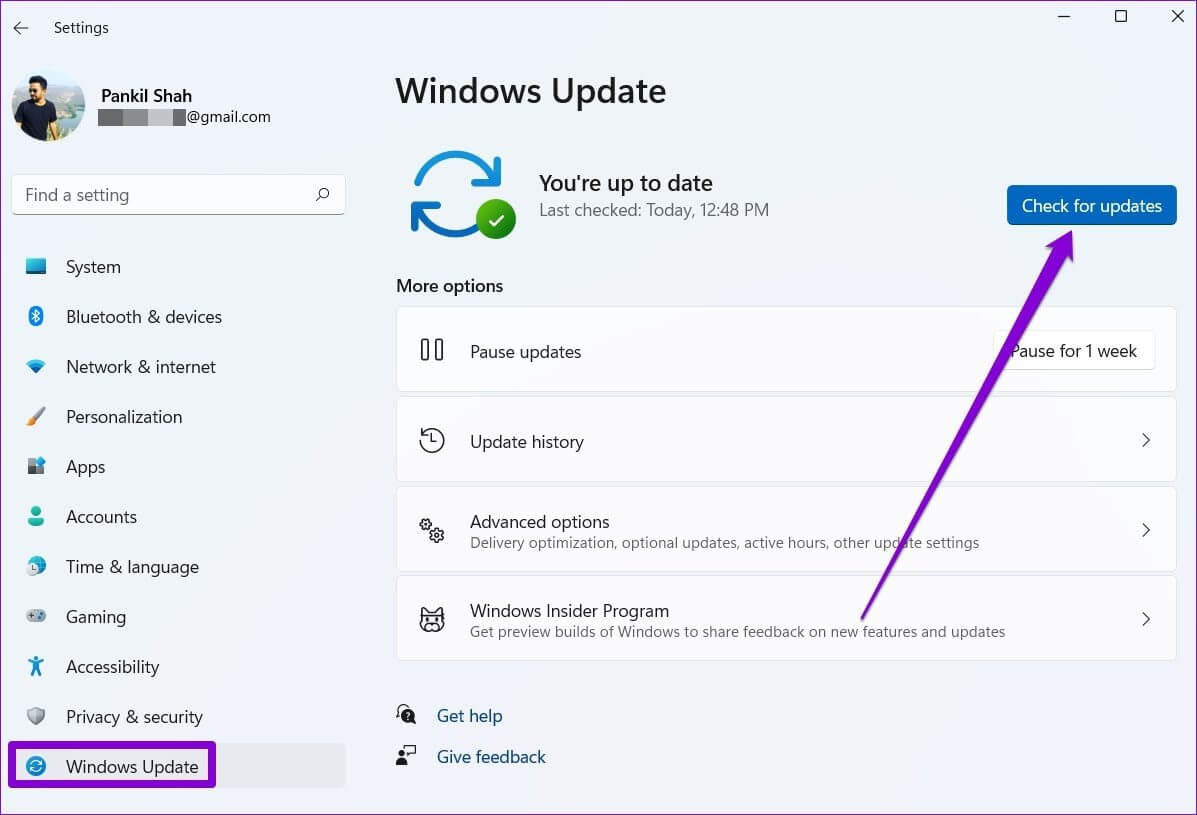
Ligeledes, hvis du tilmelder dig Windows Insider-programmet for at teste nyere Windows-builds, når de bliver tilgængelige, vil du sandsynligvis støde på problemer med disse meget ustabile builds. Overvej at skifte til en stabil build for at undgå sådanne problemer.
Ingen flere driftsproblemer
Problemer med videoafspilning er en af de ting, der kan være et stort problem i din fritid. Med en videoafspiller som VLC burde du kunne afspille de fleste videoer. Hvis ikke, kan du altid prøve de andre løsninger, der er nævnt ovenfor.